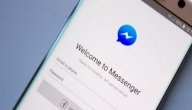محتويات
برنامج سكايب
لا تزال تشهد منصات التواصل الاجتماعي العديد من التطورات والتحديثات، إضافةً إلى ظهور تطبيقات جديدة تُستخدم لغايات التسلية والترفيه إلى جانب العمل، ومن هذه التطبيقات الشهيرة تطبيق سكايب Skype، وهو برنامج أصدرته شركة Microsoft، ويُعد واحدًا من أشهر منصات التواصل الاجتماعي القائمة على الاتصالات، ويبلغ عدد المستخدمين النشطين لبرنامج سكايب شهريًا 300 مليون متصل تقريبًا، ويتيح سكايب العديد من الخدمات لمستخدميه منها أنه يسمح لك بالتواصل مع أصدقائك من خلال المكالمات الصوتية ومكالمات الفيديو باستخدام كاميرا الويب،[١] كما يسمح بإرسال رسائل فورية ومشاركة الملفات مع أشخاص آخرين، ويمكنك استخدام Skype على أي جهاز يناسبك سواء على هاتفك المحمول أو الكمبيوتر أو الجهاز اللوحي، وهو برنامج مجاني للتنزيل وسهل الاستخدام، ويتيح لك دفع مبلغ قليل جرّاء الاتصال بالهواتف وإرسال الرسائل القصيرة، كما يمكنك الدفع أثناء التنقل أو شراء اشتراك، ويستخدم Skype في عالم الأعمال من خلال الجمع بين نظامك الكامل المكون من العمال والشركاء والعملاء لإنجاز الأمور، وتستطيع إضافة أصدقائك وعائلتك وزملائك بكل سهولة والبدء بالتواصل معهم في أي مكان كانوا.[٢]
كيفية عمل حساب سكايب للموبايل
كي تتمكن من الاستفادة من ميزات وخدمات برنامج سكايب عليك أولًا تحميل البرنامج على هاتفك أو جهاز الحاسوب الخاص بك، وإعداد حسابك الخاص لتتمكن فيما بعد من إضافة أصدقائك والتواصل معهم، والخطوات اللازمة لإعداد حسابك الخاص عبر سكايب:[٣]
- افتح تطبيق سكايب من خلال النقر فوق رمز تطبيق سكايب الذي يشبه S الأزرق على شعار سكايب الأبيض.
- إذا لم تكن قد نزلت تطبيق سكايب بعد، فيمكنك تنزيله مجانًا باستخدام متجر تطبيقات iPhone أو متجر Google Play على Android.
- انقر فوق إنشاء حساب الموجودة أسفل الشاشة.
- أدخل رقم هاتفك في حقل النص الموجود في منتصف الشاشة.
- إذا كنت تفضل استخدام عنوان بريدك الإلكتروني فاضغط على استخدام بريدك الإلكتروني بدلاً من زر العودة، ثم أدخل عنوان بريدك الإلكتروني، علمًا أنك ستحتاج في النهاية إلى إضافة رقم هاتفك قبل أن تتمكن من استخدام Skype، إذا أدخلت رقم هاتفك اضغط على زر Next.
- أضف كلمة مرور في مربع النص "إنشاء كلمة مرور" واضغط على Next.
- أدخل الاسم الأول والأخير في الحقول المخصصة لذلك ثم اضغط Next.
- اختر تاريخ ميلادك من خلال النقر على مربع القائمة المنسدلة "الشهر" لتحديد شهر ميلادك، وكرر ذلك مع المربعين المنسدلين "اليوم" و"السنة"، ثم اضغط Next.
- تحقق من حسابك وهذا يختلف بناءً على ما إذا كنت قد سجلت دخولك لسكايب باستخدام رقم هاتف أو عنوان بريد إلكتروني، فإذا سجلت دخولك باستخدام رقم الهاتف اذهب إلى تطبيق الرسائل المتوفر على هاتفك، وافتح الرسالة التي وصلتك من سكايب، ولاحظ الرمز المكون من أربعة أرقام في الرسالة، الآن عد إلى برنامج سكايب واكتب هذا الرمز في مربع النص "أدخل الرمز"، أما إذا سجلت دخولك باستخدام البريد الإلكتروني فافتح صندوق بريدك الإلكتروني، وافتح البريد الإلكتروني التالي "تحقق من عنوان بريدك الإلكتروني" الذي وصلك من فريق حساب Microsoft، ستجد أربعة أرقام في البريد، الآن عد إلى برنامج سكايب واكتب هذا الرمز في مربع النص "أدخل الرمز" ثم اضغط على Next.
- هكذا تكون قد أكدت رقم هاتفك أو عنوان بريدك الإلكتروني، وبالتالي أنشئ حساب Skype الخاص بك، وستفتح صفحة إعداد تطبيق سكايب الخاص بك.
- يمكنك التّعديل على إعدادات تطبيق Skype الخاص بك باتباع الخطوات:
- حدد الخاصية فاتح أو غامق.
- اسمح لسكايب بالوصول إلى جهات الاتصال الخاصة بك من خلال النقر فوق موافق أو السماح عند مطالبتك بذلك.
كيفية استخدام برنامج سكايب
يتيح برنامج سكايب لمستخدميه إمكانية إرسال الرسائل وإجراء المكالمات الصوتية ومكالمات الفيديو وغيرها، وفيما يلي كيفية استخدام برنامج سكايب للتواصل مع الآخرين:[٤]
إرسال الرسائل النصية عبر سكايب
إذا أردت أن ترسل رسائل نصية لأصدقائك عبر سكايب فاتبع الخطوات:
- حدد الشخص الذي تريد أن تتحدّث معه إما من قائمة المحادثات الأخيرة على اليسار، أو من قائمة جهات الاتصال الخاصة بك في الجزء العلوي من النافذة، ستفتح لك شاشة محادثة على الجانب الأيمن من نافذة التطبيق.
- انقر على الجزء السفلي من لوحة المحادثة لكي تكتب الرسالة، ثم اضغط على Enter أو انقر على سهم الإرسال على الجانب الأيمن.
إجراء المكالمات الصوتية عبر سكايب
إذا أردت ان تجري مكالمة صوتية عبر سكايب فاتبع الخطوات:
- في البداية عليك التأكد من إعدادات الميكروفون وسماعات الرأس أو مكبرات الصوت، أوصلها جيدًا وتأكد من أن سكايب قد تعرف عليها من خلال النقر فوق القائمة ذات النقاط الثلاث الموجودة أعلى النافذة ثم الذهاب إلى الإعدادات، ويمكنك ترك مكبرات الصوت والميكروفون الخاص بك كجهاز افتراضي، ولكن يمكنك تحديد خيارات الإدخال والإخراج التي اخترتها من خلال القوائم المنسدلة إذا أردت، وإذا كنت تريد اختبار عمل جهازك بالشكل الصحيح فاستخدم رابط اختبار الصوت في قائمة الإعدادات.
- حدد جهة الاتصال، أو الشخص الذي تريد التحدث معه بنفس الطريقة التي تجري بها الدردشات النصية.
- انقر فوق رمز الهاتف الأزرق في الزاوية العلوية اليمنى، إذا كان هذا الشخص متصلاً بالإنترنت وكان سكايب مفتوحًا فسوف تتصل به مباشرةً، وإذا قبل المكالمة فستبدأ مكالمة صوتية تلقائيًا، وإذا اتصل بك أحدهم بنفس الطريقة ما عليك إلا النقر فوق الزر المقابل لالتقاط المكالمة، وإذا كنت لا تريد التحدث إليهم فانقر على الزر الأحمر بدلاً من ذلك.
قَد يُهِمُّكَ
يتيح سكايب لك إجراء المكالمات بجهات اتصال سكايب على سكايب مجانًا، بينما لإجراء اتصال بهاتف محمول أو خط أرضي عبر سكايب فإنه يطلب منك رصيدًا أو اشتراكًا، وفيما يلي طريقة إجراء مكالمة فيديو عبر سكايب:[٥]
- ابحث عن الشخص الذي تريد الاتصال به من قائمة أزرار جهات الاتصال الخاصة بك.
- حدد جهة الاتصال التي تريد الاتصال بها، ثم اختر زر مكالمة فيديو، وإذا كنت تريد إجراء مكالمة جماعية فما عليك إلا إضافة مشارك آخر.
- في نهاية المكالمة انقر على زر إنهاء المكالمة.
- يسمح لك سكايب بميزة تحويل أي محادثة بسرعة إلى مكالمة وذلك من خلال اختيار زر مكالمة صوتية أو زر مكالمة فيديو من الدردشة.
المراجع
- ↑ Jamie, "65+ Social Networking Sites You Need to Know About"، makeawebsitehub, Retrieved 7-7-2020. Edited.
- ↑ "What is Skype?", skype, Retrieved 7-7-2020. Edited.
- ↑ "How to Set up a Skype Account", wikihow,5-3-2020، Retrieved 7-7-2020. Edited.
- ↑ Jon Martindale (14-4-2020), "How to use Skype"، digitaltrends, Retrieved 7-7-2020. Edited.
- ↑ "How do I make a call in Skype?", skype, Retrieved 7-7-2020. Edited.